Τα Windows 10 έχουν σχετικά καλή οθόνη πολλαπλών εμφανίσεωνυποστήριξη. Υπάρχουν ακόμα αρκετά χαρακτηριστικά γνωρίσματα που έχουν οι χρήστες στη λίστα επιθυμιών τους, αλλά συνολικά, η υποστήριξη έχει βελτιωθεί σε σύγκριση με προηγούμενες εκδόσεις. Στα Windows 10, οι εφαρμογές θυμούνται ποια οθόνη ήταν ανοιχτή. Υπάρχουν κάποιες εξαιρέσεις σε αυτόν τον κανόνα, π.χ. τα παράθυρα του Chrome από διαφορετικά προφίλ που ανοίγουν στο ίδιο, συνήθως λάθος, παρακολουθούν. Δεν υπάρχει κανένα επίπεδο λειτουργικού συστήματος για αυτό, αλλά οι εφαρμογές μπορούν να εφαρμόσουν ένα, αν είναι απαραίτητο. Είναι κάτι σαν μια εφαρμογή Media Player όπως η VLC. Μπορείτε να ορίσετε το VLC σε μια οθόνη από τις ρυθμίσεις του και μην ανησυχείτε ποτέ για το άνοιγμα του σε λάθος, ποτέ.
Εκχωρήστε το VLC σε μια οθόνη
Ανοίξτε το πρόγραμμα αναπαραγωγής VLC και μεταβείτε στην επιλογή Εργαλεία> Προτιμήσεις ή χρησιμοποιήστε τη συντόμευση πληκτρολογίου Ctrl + P.
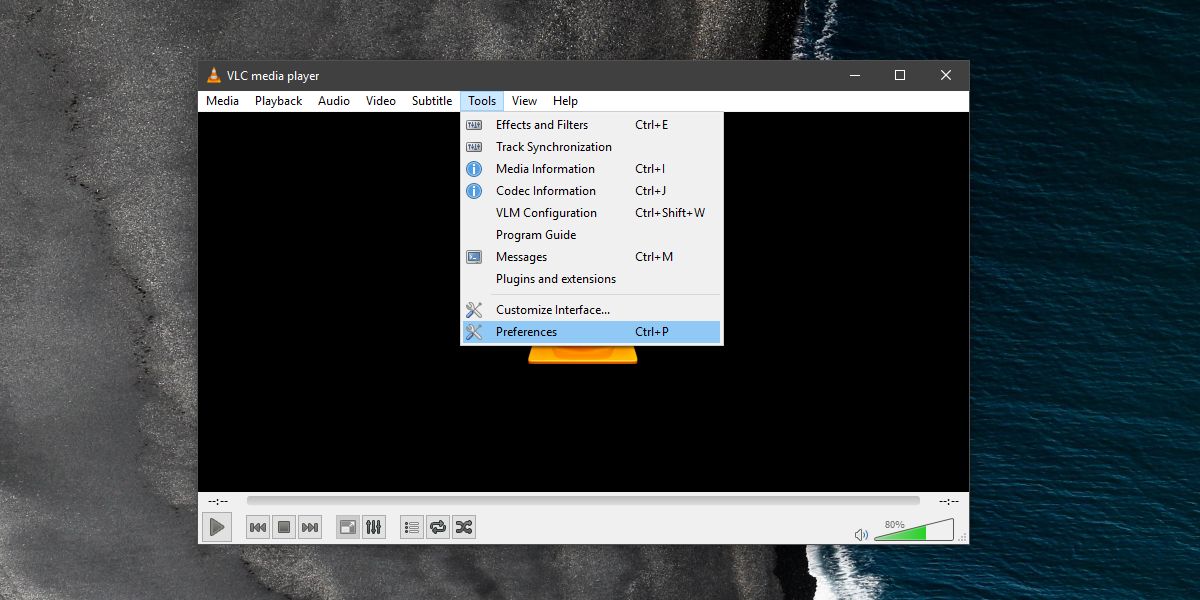
Στο παράθυρο προτιμήσεων, μεταβείτε στην καρτέλα Βίντεο.Στο τμήμα "Ενεργοποίηση βίντεο", ανοίξτε το αναπτυσσόμενο μενού 'Ouput' και αλλάξτε την τιμή από 'Αυτόματο' σε 'Έξοδος DirectX (DirectDraw).
Στη συνέχεια, κοιτάξτε κάτω από την ενότητα DirectX όπου βρίσκεστεκάντε ένα αναπτυσσόμενο μενού για τη συσκευή προβολής. Ανοίξτε το και επιλέξτε την οθόνη στην οποία θέλετε να αντιστοιχίσετε το VLC player. Αν το αφήσετε στο 'Προεπιλογή', θα ανοίξει στην κύρια οθόνη. Εάν δεν έχετε συνδέσει τη δεύτερη ή την τρίτη οθόνη, αυτή η επιλογή δεν θα εμφανίζεται αυτόματα.
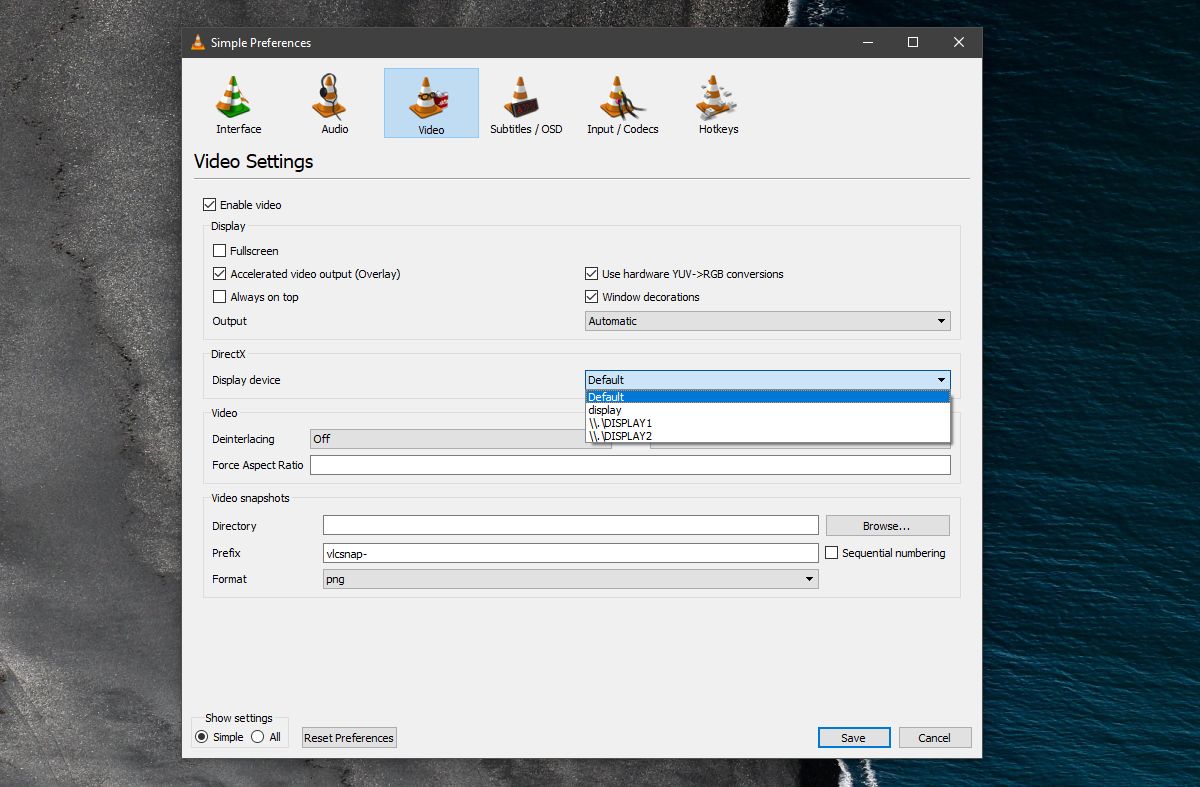
Αυτό θα υπαγορεύσει μόνο ποια οθόνη VLC θαανοίγει από προεπιλογή. Μπορείτε πάντα να σύρετε ένα παράθυρο σε διαφορετική οθόνη αν θέλετε. Κλείστε το VLC και ανοίξτε ξανά. Παίξτε κάτι και θα έπρεπε να το αναπαράγετε στην καθορισμένη οθόνη.
Πρέπει να αναφέρουμε ότι ενώ είναι ενσωματωμένοχαρακτηριστικό στο VLC, και είναι εκεί για αρκετό καιρό τώρα, είναι ακόμα buggy. Ενδέχεται να μην έχετε καθόλου έξοδο βίντεο ή μπορεί να μην θυμάται σε ποια οθόνη έχει αντιστοιχιστεί. Αυτό είναι, δυστυχώς, ένα μειονέκτημα που θα βρείτε όταν αντιμετωπίζετε πολλαπλές οθόνες στα περισσότερα λειτουργικά συστήματα επιτραπέζιων υπολογιστών. Το VLC κάνει μια λογικά καλή προσπάθεια να συνεργαστεί με πολλές οθόνες, αλλά έχει τους λόξυγκας. Θα πρέπει ακόμα να μετακινήσετε το παράθυρο αναπαραγωγής VLC στην προτιμώμενη οθόνη σας, μόνο σε περίπτωση αποτυχίας της λειτουργίας.
Προσδιορισμός εμφάνισης
Είναι πολύ εύκολο να εντοπίσετε μια οθόνη στα Windows. Στα Windows 10, ανοίξτε την εφαρμογή Ρυθμίσεις. Μεταβείτε στην ομάδα ρυθμίσεων συστήματος και επιλέξτε την καρτέλα "Εμφάνιση". Κάντε κλικ στο κουμπί "Προσδιορισμός" και ένας αριθμός θα επιβληθεί υπερβολικά στην οθόνη σας (για σύντομο χρονικό διάστημα), που θα σας πει ποια οθόνη είναι η οποία. Μπορείτε, φυσικά, να αλλάξετε τις οθόνες σύροντάς τις και το VLC πιθανότατα θα είναι σε θέση να αναγνωρίσει τη νέα σειρά εμφάνισης.
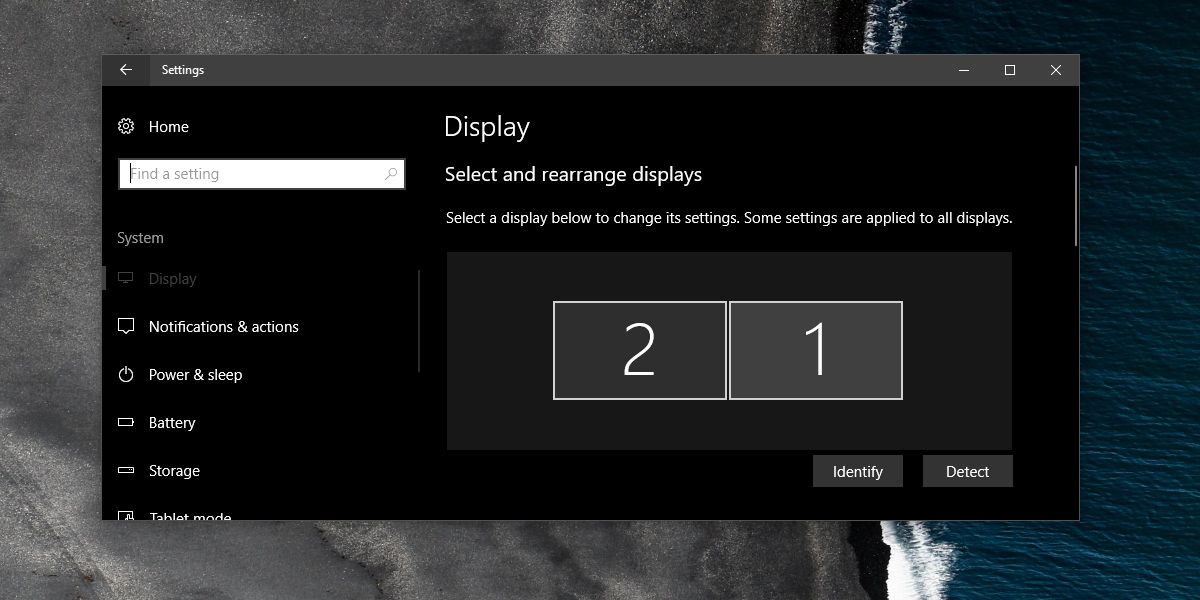













Σχόλια